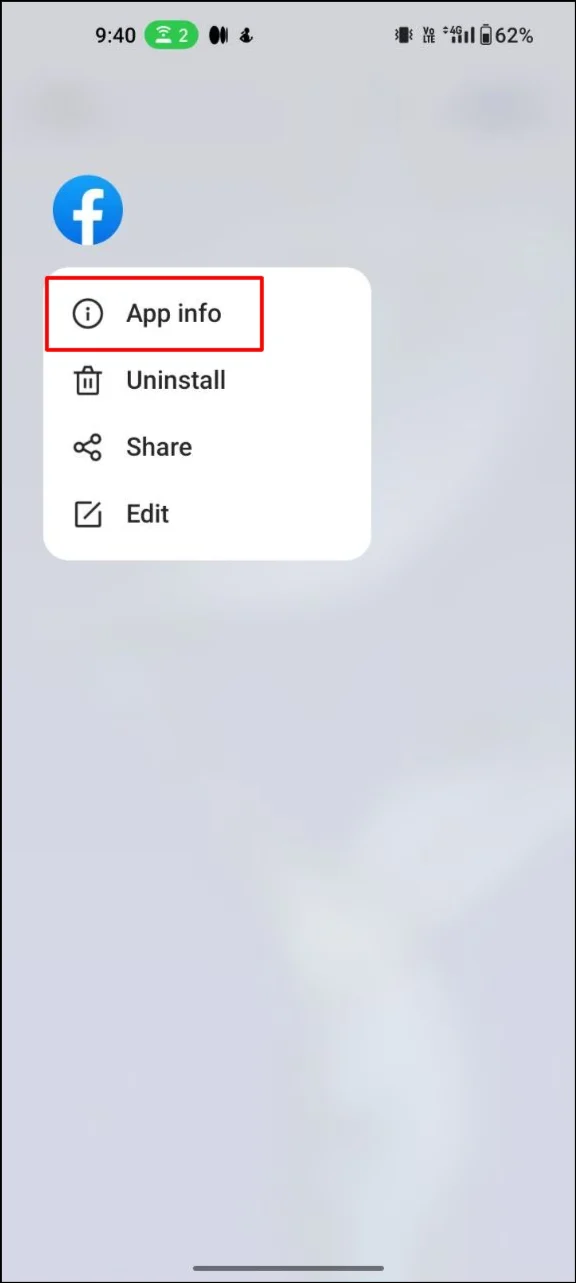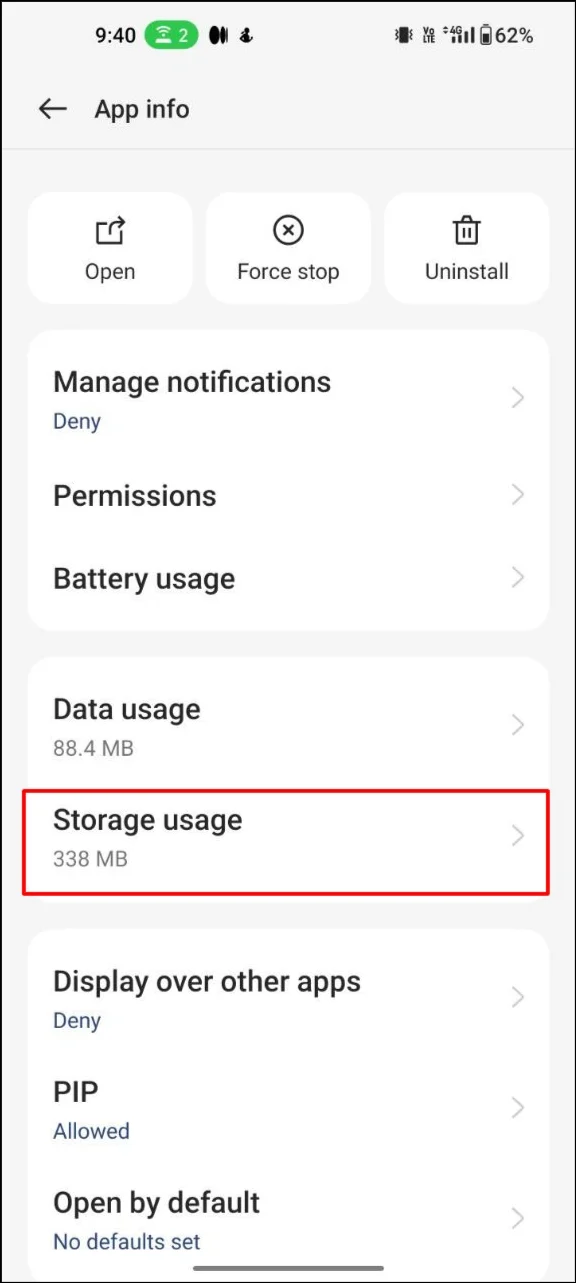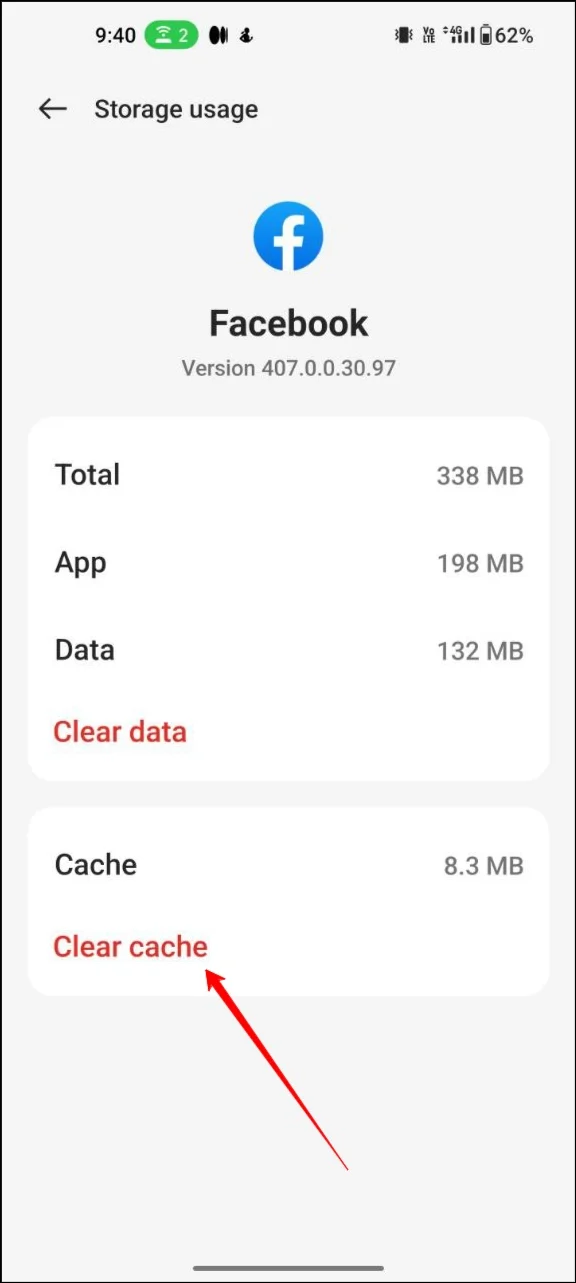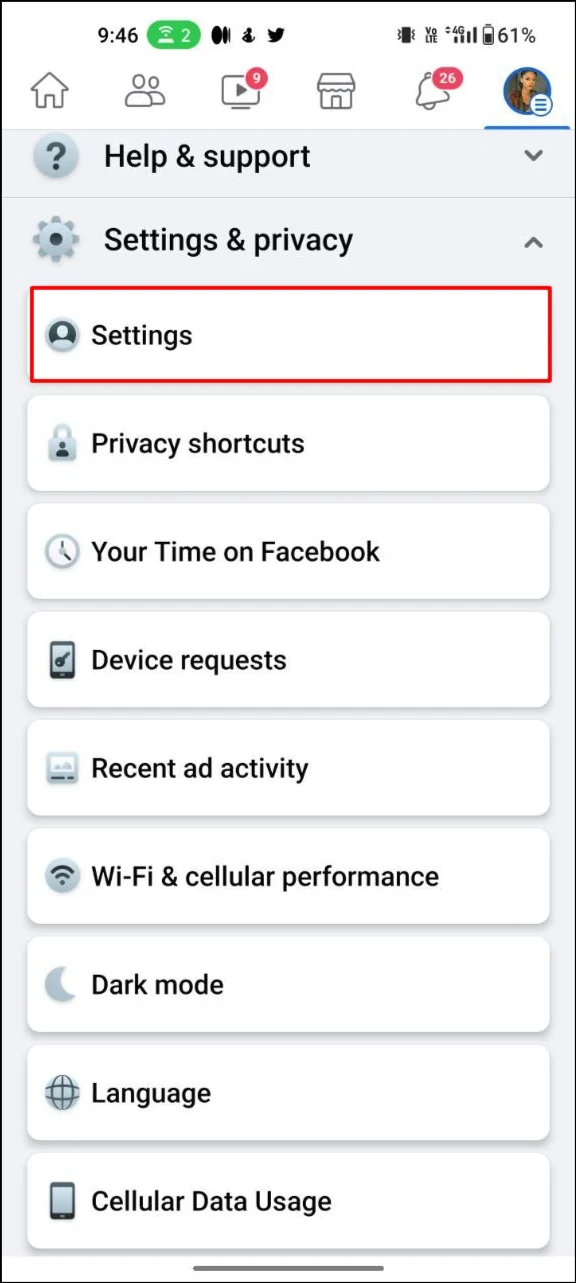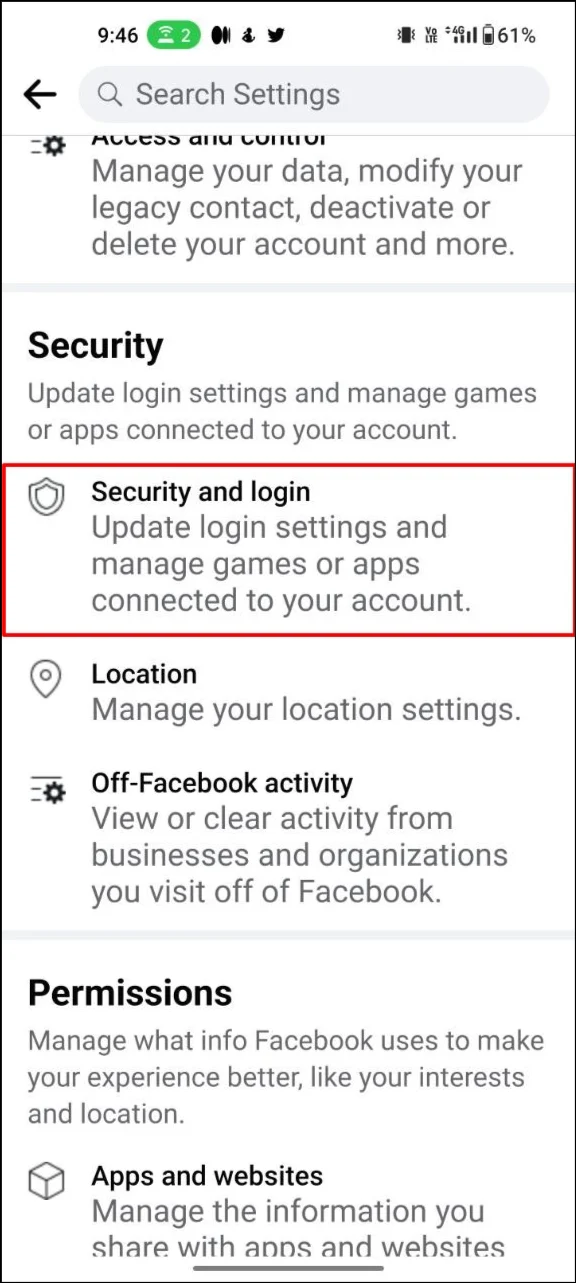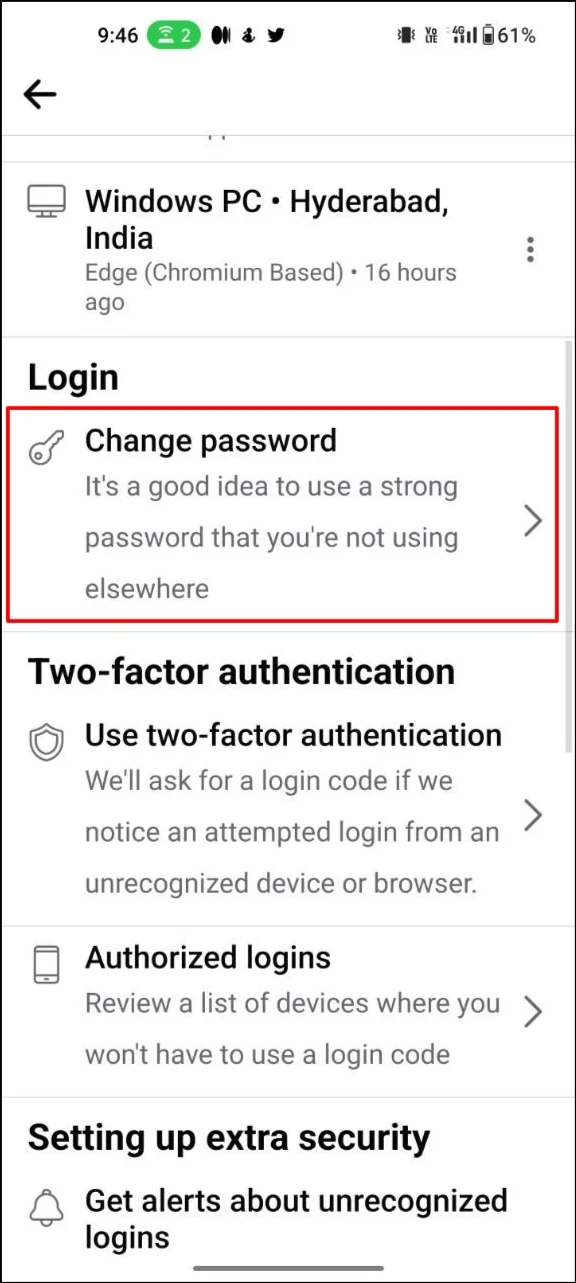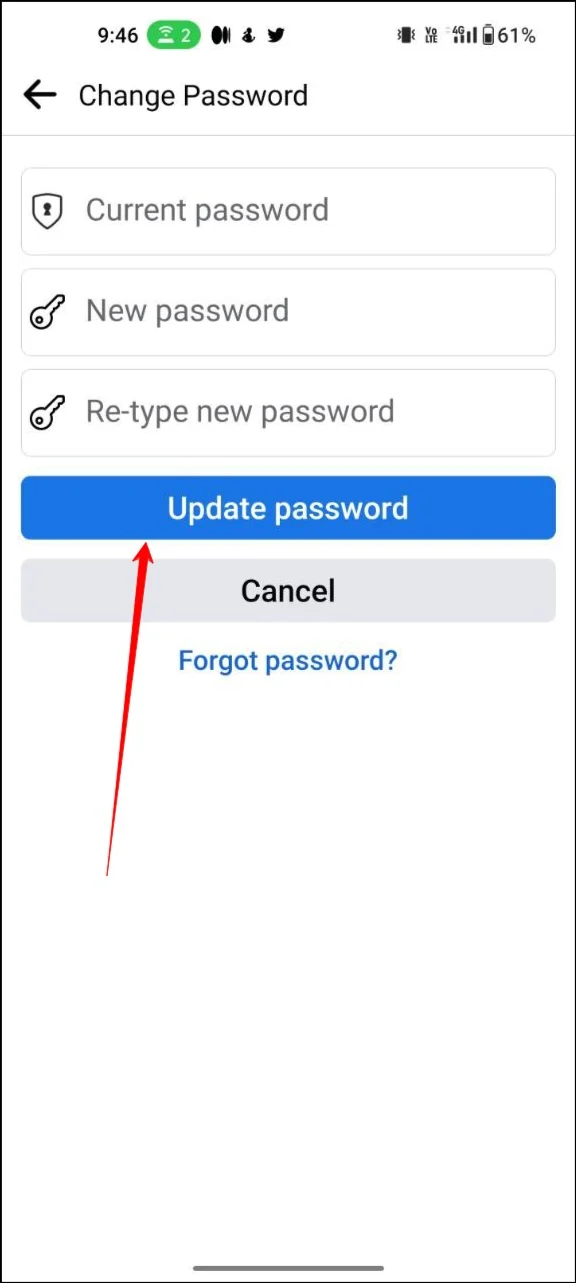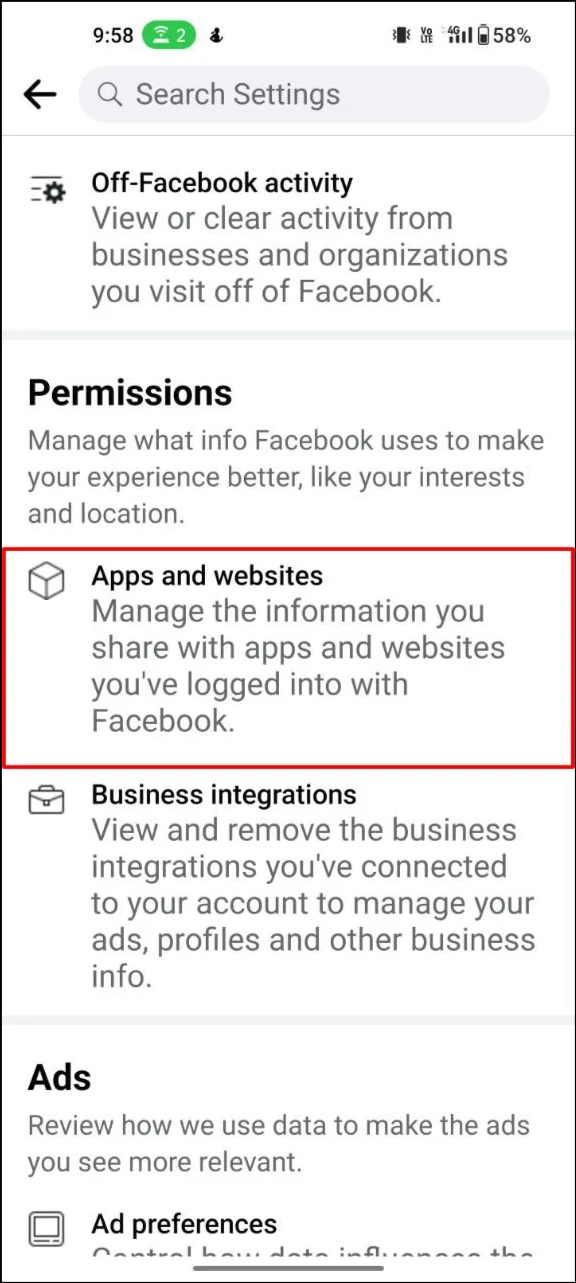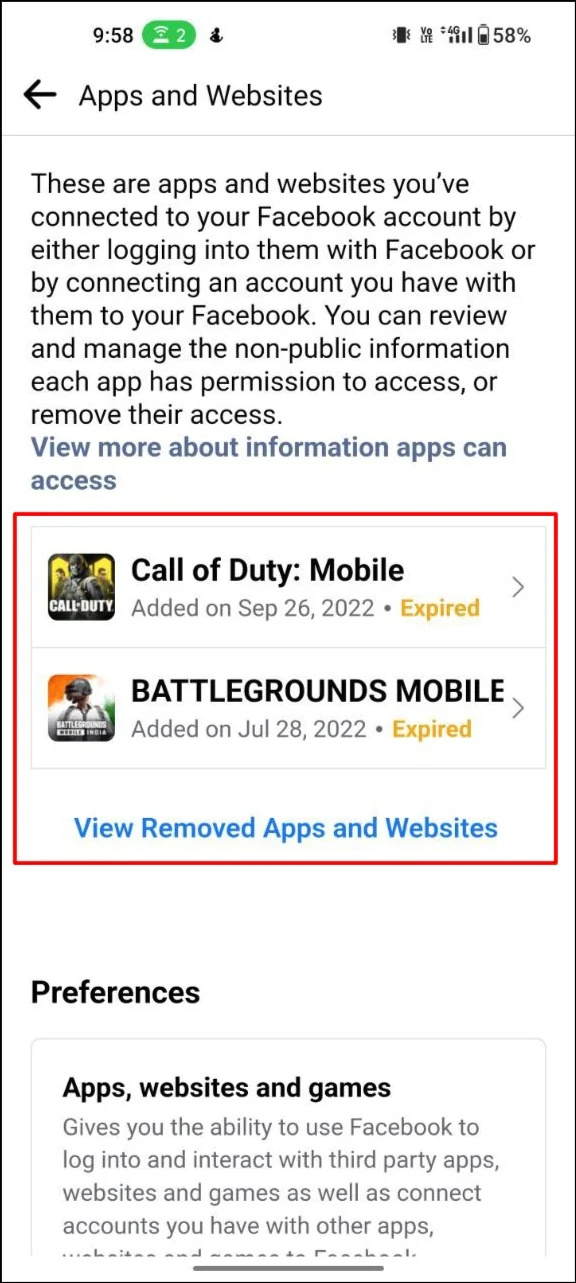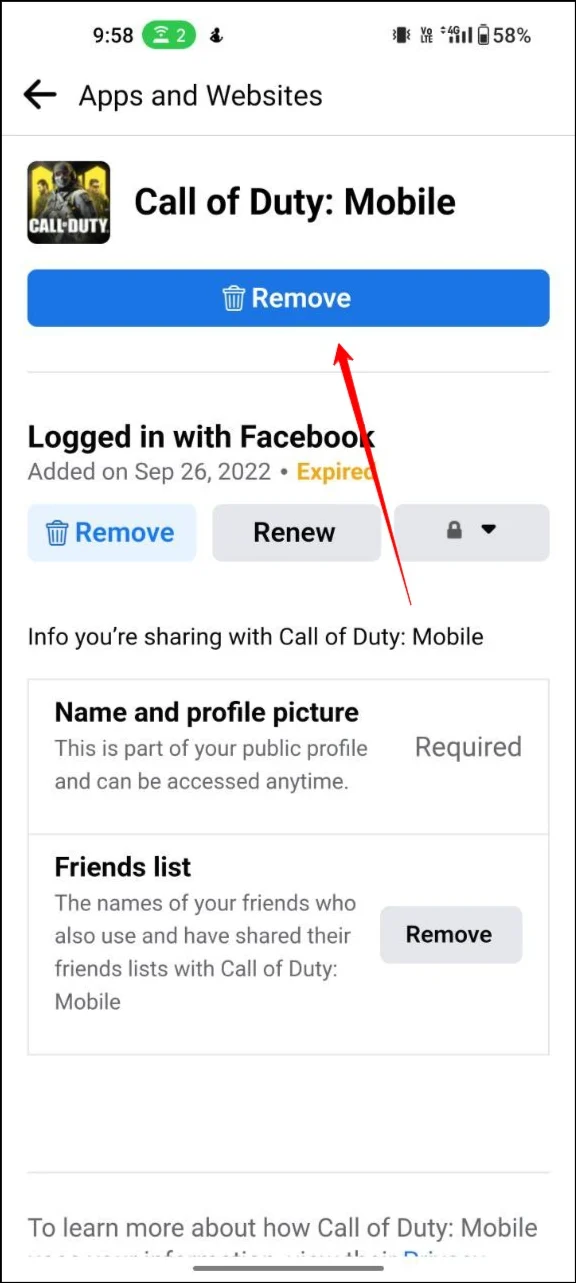如何解决 Facebook 不断注销我的问题 [2023]
已发表: 2023-07-05Facebook 仍然是最受欢迎的社交平台,每月活跃用户超过 20 亿。 人们仍然使用 Facebook 来分享最美好的时刻、了解最新新闻并与亲人聊天。
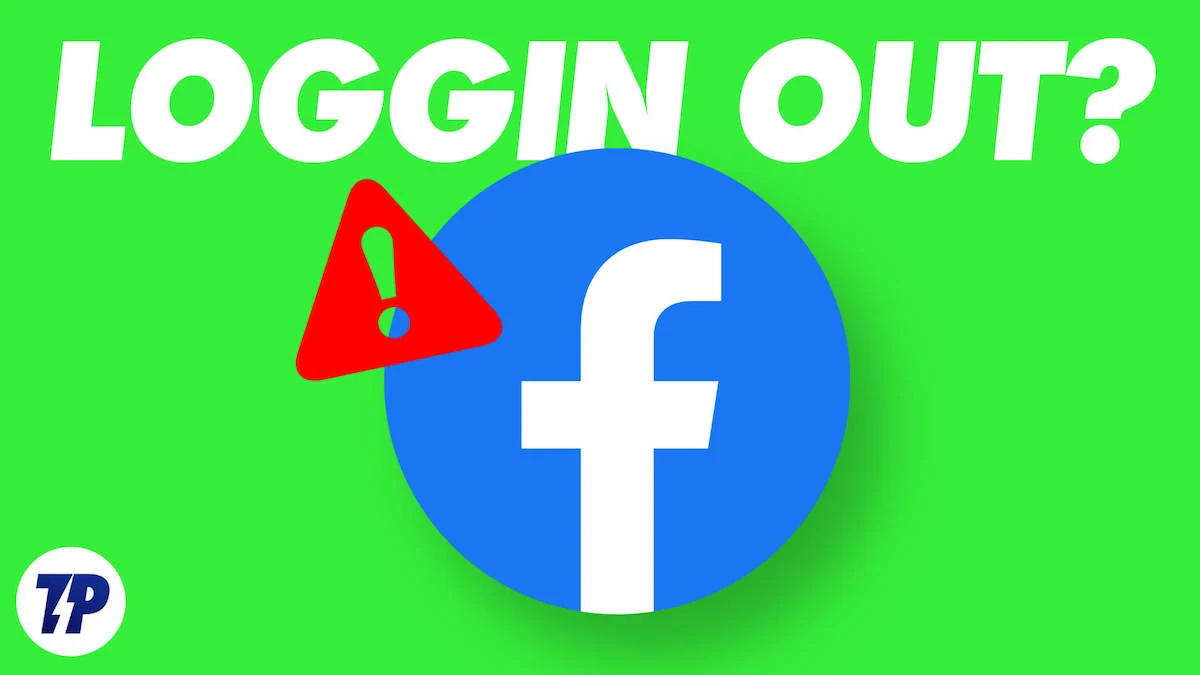
要使用该平台,用户需要创建一个 Facebook 帐户。 然而最近,许多用户一直在抱怨Facebook的自动注销问题,即用户的帐户不进行任何操作就自动注销。 当您正在观看有趣的视频、浏览有趣的新闻源或与朋友聊天时,这可能会非常令人沮丧。
在本指南中,主要涉及 Facebook 自动注销问题,我们提出了解决此问题的 10 种最佳解决方案。 在此之前,我们想与您分享一些您可能会自动退出 Facebook 的原因。
目录
Facebook 不断将您注销的原因
您自动退出 Facebook 的原因可能有很多。 这可能是由于应用程序中的错误、应用程序的特定版本有问题或者您的密码最近更改了等等。 以下是一些最常见的原因:
- 帐户不活动:如果用户在一段时间内没有在 Facebook 上活跃,出于安全原因,Facebook 会自动将他们从帐户中注销。 许多应用程序使用这些安全措施来防止未经授权的帐户访问并保护用户的隐私和安全。
- 缓存和cookie :缓存和cookie是存储在用户设备上的临时文件。 该缓存存储用户数据,例如设置和浏览历史记录,包括登录凭据。 如果您不小心清除了网站或 Facebook 应用程序的缓存,您将自动从应用程序或 Facebook 网站注销。
- 网络问题:有时,用户端的网络和互联网连接问题可能会导致您从应用程序中注销。 这是因为应用程序需要与服务器通信才能让您保持登录状态。如果您遇到网络问题,通信将被阻止,这可能会导致您被注销。
- 特定版本:有时,Facebook 应用程序的特定版本可能会导致您的设备上出现自动注销问题。 这可能是由于应用程序中的错误或其他兼容性问题造成的。
- Facebook 服务器问题:Facebook 方面的问题可能会导致注销问题。 在这种情况下,问题只能由Facebook的技术团队来解决,用户可能需要等待一段时间才能解决问题。
修复 Facebook 不断注销的基本故障排除步骤
更新您的 Facebook 应用程序
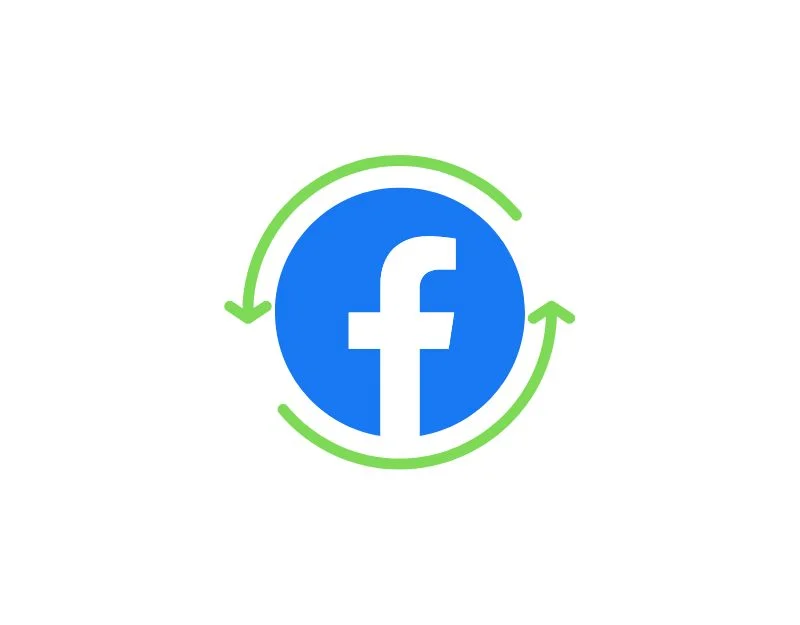
让我们从最简单的故障排除技术开始。 更新您的 Facebook 应用程序。 更新应用程序可以解决许多问题。 有时,Facebook 应用程序的特定版本可能存在错误,导致您的设备上出现自动注销问题。 要解决此问题,只需访问 App Store 并在更新可用时更新 Facebook 应用程序即可。
开发人员经常发布应用程序更新以修复错误并提高性能。 所以,更新应用程序还带来了其他好处,例如新功能、提高应用程序的整体性能等等。
清除 Facebook 缓存
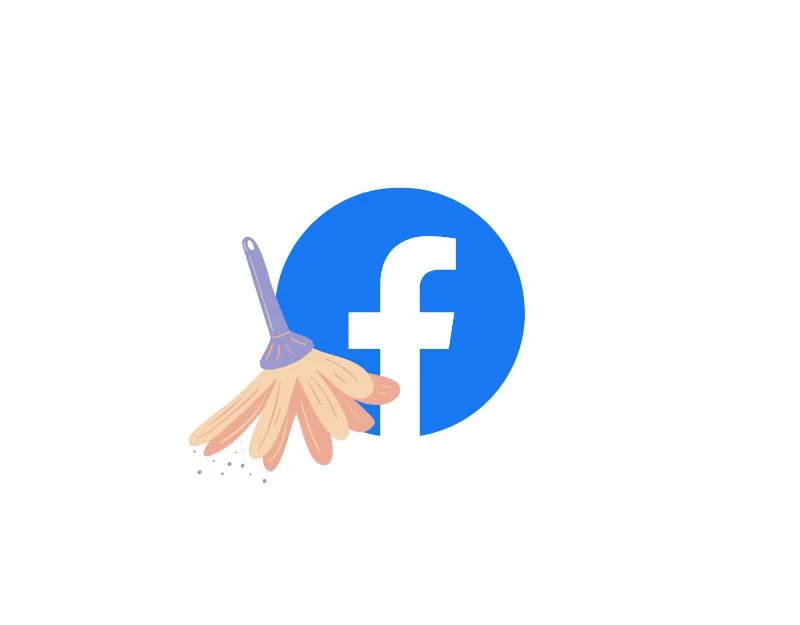
缓存是 Facebook 应用程序存储的临时文件。 这些文件通过存储经常访问的文件(例如图像或视频)以及用户的登录凭据,帮助 Facebook 应用程序更快地运行并更高效地工作。
如果缓存数据损坏,可能会导致应用程序出现问题,例如加载缓慢、出现错误消息,有时甚至会自动注销。 要解决此问题,您可以清除应用程序缓存。 在某些情况下,清除 Facebook 缓存可以帮助解决这些问题。 请记住,清除应用程序缓存不会删除任何 Facebook 数据。 它只会删除与设备上的应用程序关联的临时文件。
如何在 iOS 上清除 Facebook 缓存
- 打开 iPhone 上的“设置”并转到“常规”
- 点击iPhone 存储空间
- 在应用程序列表中找到Facebook并点击它
- 现在单击“卸载应用程序”以清除 Facebook 应用程序的缓存。
如何在 Android 上清除 Facebook 缓存
- 在 Android 智能手机上找到 Facebook 应用程序
- 长按应用程序并单击 I 按钮
- 向下滚动并点击存储使用情况
- 现在点击“清除缓存”即可清除 Facebook 缓存。
重新启动您的智能手机
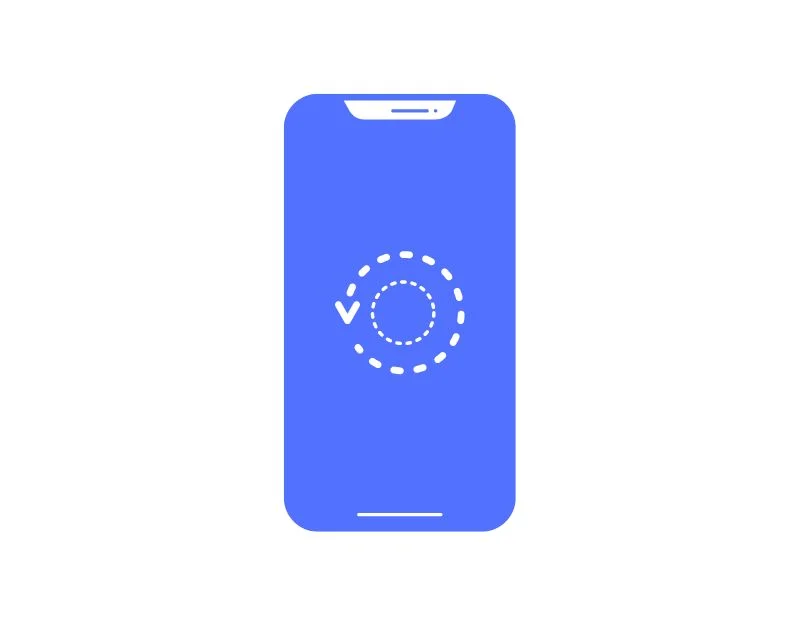
重新启动智能手机是最常见的故障排除方法,可以解决大多数问题。 当您重新启动设备时,导致问题的所有临时错误和软件故障都会被消除。
卸载并重新安装 Facebook 应用程序
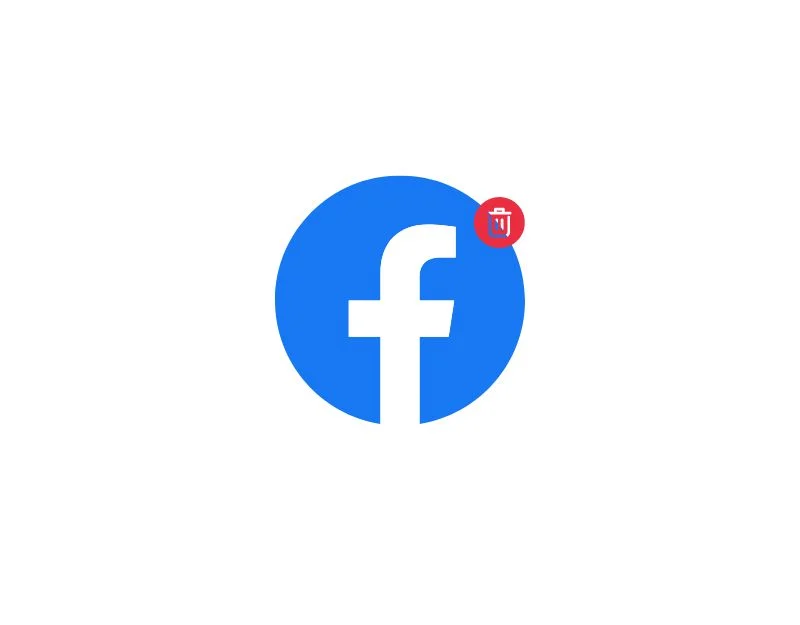
卸载 Facebook 应用程序会删除与该应用程序相关的所有数据,包括错误和临时故障。 您可以轻松卸载并重新安装智能手机上的 Facebook 应用程序。 要卸载,请在智能手机上找到 Facebook 应用程序。 长按该应用程序,然后单击“删除”或“卸载”,具体取决于您的设备。
5. 检查您的互联网连接
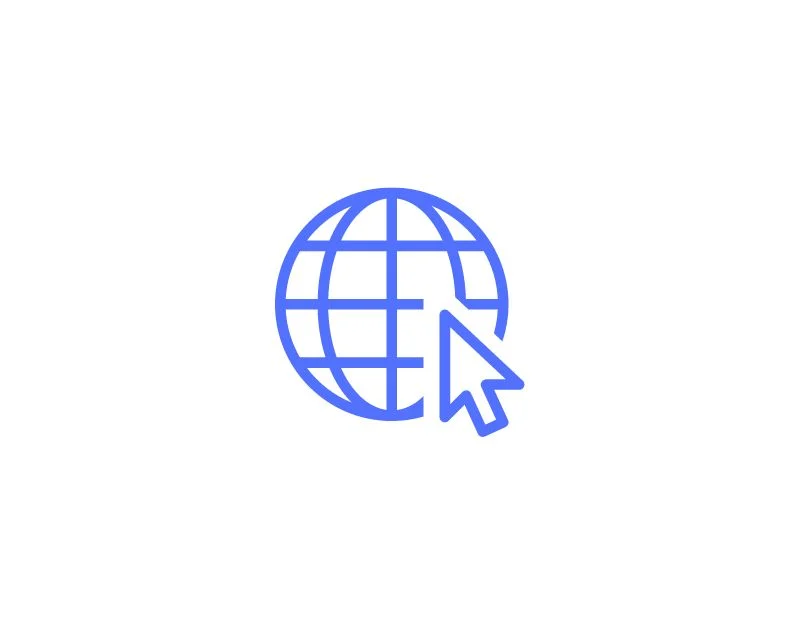
Facebook 需要有效的互联网连接才能运行。 有时,设备上的网络问题可能会导致应用程序无法运行并退出活动会话。 要解决此问题,请确保您的设备具有有效的互联网套餐和稳定的互联网连接。 根据您的电信提供商,您可能需要检查有效的互联网套餐。 要检查互联网速度,您可以访问 Speedtest.com。
高级故障排除步骤
禁用VPN
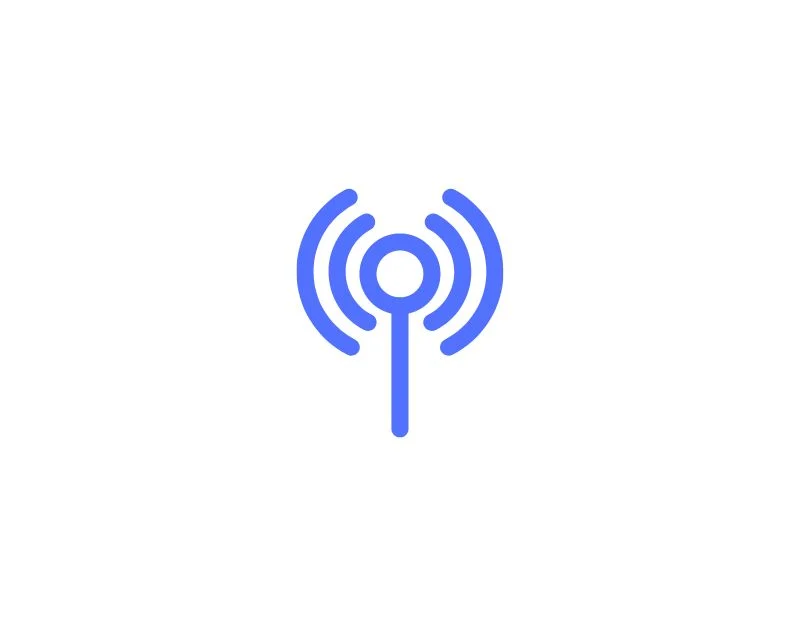
如果您在使用 Facebook 应用程序时使用 VPN,请禁用 VPN 并尝试使用 Facebook 应用程序。 一般来说,智能手机上的所有应用程序都应与 VPN 配合使用,但某些服务会阻止来自 VPN 的流量。
如果您使用第三方 VPN 应用程序,您可以卸载或禁用 VPN。 如果您使用的是系统级VPN,您可以进入设置并禁用VPN。

更改您的 Facebook 帐户密码
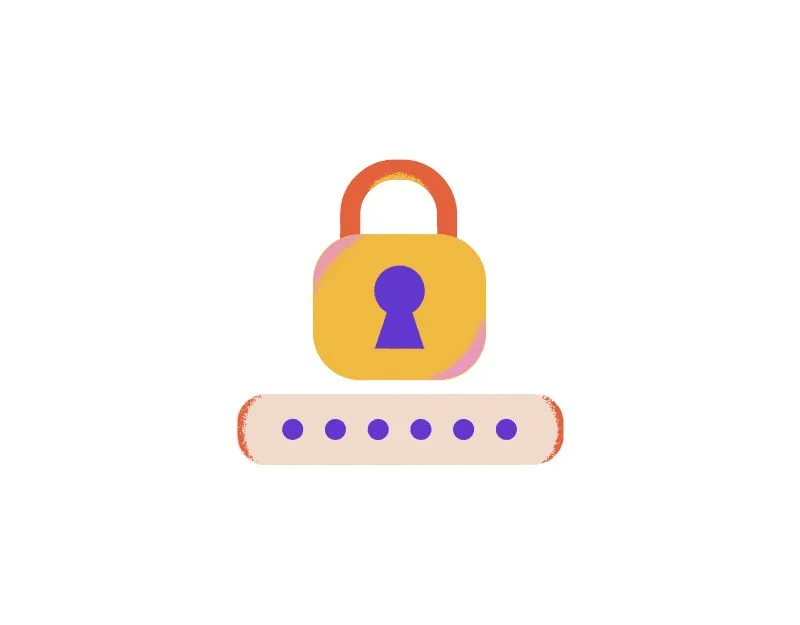
如果您在多个设备上使用 Facebook,则每次您结束会话时,有人可能会使用您的 Facebook 帐户注销。 您可以前往“设置”>“安全和登录”查看登录 Facebook 帐户的设备列表。
作为最佳实践,我建议删除您的帐户并更改您的 Facebook 帐户密码。 这不仅可以防止未知人员登录您的 Facebook 帐户,还可以防止他们将来访问您的 Facebook 帐户。
- 打开智能手机上的 Facebook 应用程序,然后单击右上角的个人资料图片
- 向下滚动并单击“设置和隐私”选项卡,然后选择“设置”
- 向下滚动到“安全”部分,然后单击“安全和登录”
- 现在点击“登录”部分中的“更改密码” 。
- 现在,在第一个文本框中输入您当前的 Facebook 密码。 (如果您忘记了密码,可以直接单击“取消”按钮下的“忘记密码”文本,然后输入安全代码并创建新密码)。
- 输入您的新密码,确认并单击“更新”按钮以更新您的 Facebook 密码。
删除第三方应用程序
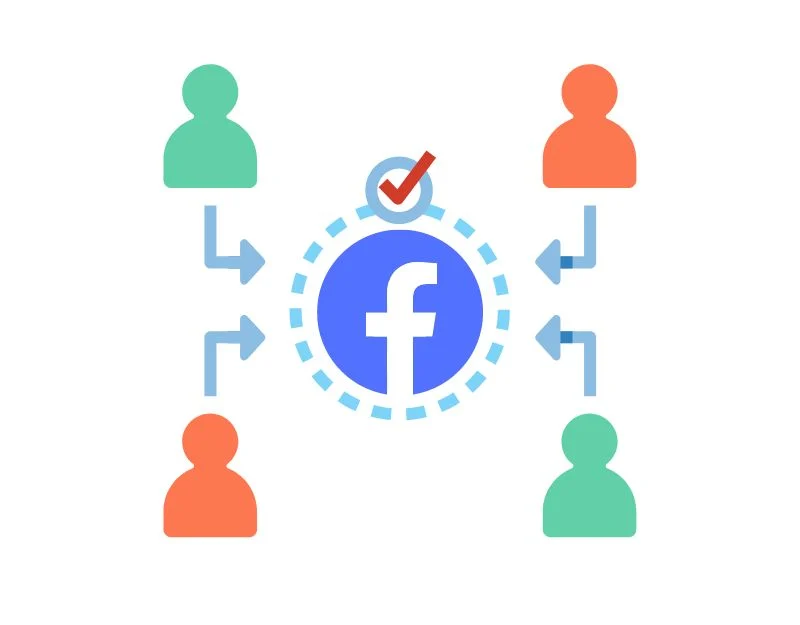
Facebook 和 Google 是用于登录互联网上多种服务的最流行的服务。 有时,这些第三方应用程序可能会滥用您的帐户信息或导致技术问题,从而导致您从 Facebook 帐户自动注销。 要解决此问题,您可以禁用 Facebook 帐户中的第三方应用程序。
如何在 Facebook 应用上禁用第三方应用
- 打开智能手机上的 Facebook 应用程序,然后点击右上角的汉堡菜单
- 向下滚动并单击“设置和隐私” ,然后单击“设置”
- 在“安全”部分中,单击“应用程序和网站”选项卡
- 现在单击“使用 Facebook 登录”选项
- 在下一页上,您将看到您使用 Facebook 帐户登录的所有应用程序和服务。 要删除访问权限,请点击该应用程序,然后单击“删除” 。
将 Facebook 应用程序移至内部存储
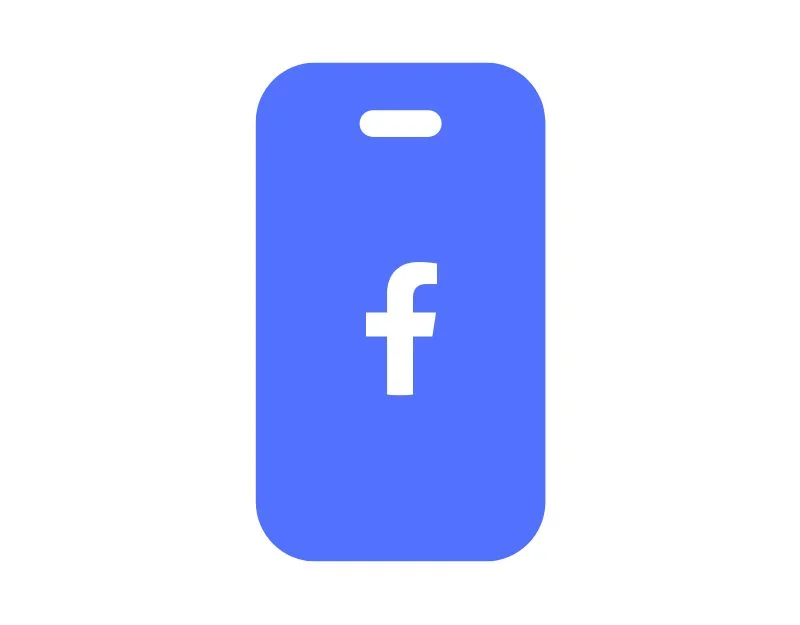
如果您的 Facebook 应用程序存储在外部存储设备(例如 SD 卡)上,请将 Facebook 应用程序移至手机的内部存储空间。 当外部设备上的存储空间耗尽时,Facebook 应用程序将自动注销并阻止您添加更多数据。 在此处了解如何将应用程序从外部存储传输到内部存储。
- 确保您的设备中已插入 SD 卡。
- 转到“设置” > “应用程序和通知” > “应用程序信息”
- 点击您想要从存储卡移动到内部存储的应用程序
- 如果应用程序支持更改存储位置,则会出现“更改”按钮 > 点击“更改” 。
- 选择内部存储,然后点击移动。
联系 Facebook 支持

如果您已尝试上述所有步骤但问题仍然存在,请尝试联系 Facebook 支持人员。 您可以通过登录 Facebook 应用程序或桌面网站,单击您的个人资料照片,然后向下滚动以找到“帮助和支持”选项来联系 Facebook 支持人员。
关于修复 Facebook 不断注销问题的常见问题解答
如何清除不同浏览器的缓存和cookie?
这是有关如何清除流行浏览器的缓存和 cookie 的快速教程。
- Google Chrome:单击右上角的三个点,然后单击“更多工具”>“清除浏览数据”。 在弹出窗口中,选择“所有时间段”作为时间段,然后选中“Cookie 和其他网站数据”和“缓存图像和文件”旁边的框。 最后,点击“清除数据”。
- Mozilla Firefox:单击浏览器右上角的三行,然后单击“选项”>“隐私和安全”。 在“Cookie 和网站数据”下单击“清除数据” 在弹出窗口中,确保选中“Cookie 和网站数据”和“缓存的网页内容”,然后单击“清除”。
- Microsoft Edge:单击浏览器窗口右上角的三个点,然后单击“设置”>“隐私、搜索和服务”。 在“清除浏览数据”下,单击“选择要清除的内容”选中“Cookie 和其他网站数据”和“缓存的图像和文件”旁边的复选框,然后单击“立即清除”。
如果所有故障排除步骤都不起作用,我该怎么办?
作为最后的手段,如果所有步骤都不起作用,请尝试将 Android 智能手机重置为出厂设置。 这应该可以消除智能手机中的所有内容,包括耳机、其他技术故障等等。 我们上面已经描述了如何将智能手机恢复出厂设置。 另外,我强烈建议您执行本文中描述的所有步骤。 有时,问题可能出在 Facebook 方面,或者如果您在多个设备上使用 Facebook,则有人故意将您从 Facebook 帐户中注销。
如何联系 Facebook 支持人员?
老实说,除非您是名人,否则不要期望得到 Facebook 支持的回复。 为了增加机会,您可以通过 Twitter 直接向 Facebook 发送消息,或者在您发布的推文中使用 @Facebook Twitter 帐户。 如果它得到足够的公众关注,他们可能会看到它并回复您的推文。 您还可以使用 Instagram 公开发布您的请求并标记 Facebook。 如果该帖子获得足够的关注,您很可能会得到 Facebook 团队的回复。
如果我不断退出,我的 Facebook 帐户是否会被黑客入侵?
频繁注销并不一定意味着您的 Facebook 帐户遭到黑客攻击。 Facebook 制定了安全措施来保护用户帐户,如果检测到任何可疑活动或存在未经授权访问的风险,Facebook 可能会将您注销作为安全措施。 但是,如果您发现帐户泄露的其他迹象,例如无法识别的登录尝试或未经授权更改您的帐户设置,请务必立即采取措施保护您的帐户并联系 Facebook 的支持人员寻求帮助。
使用多个设备会导致 Facebook 将我注销吗?
是的,同时在多个设备上使用 Facebook 有时会导致冲突并导致频繁注销。 确保您没有同时登录多个设备或浏览器,以避免此类问题。
病毒或恶意软件会导致 Facebook 将我注销吗?
是的,某些类型的病毒或恶意软件可能会干扰您的网络浏览器的功能,并导致各种网站(包括 Facebook)意外注销。 安装最新的防病毒软件并定期扫描您的设备以确保其免受恶意软件侵害至关重要。
如果我在一段时间内不活动,Facebook 会自动注销我吗?
是的,Facebook 具有自动注销功能,如果您长时间保持不活动状态,该功能就会触发。 这是一项安全措施,可防止您的帐户在使用 Facebook 后忘记注销时受到未经授权的访问。
从不同位置或国家/地区登录是否会导致频繁注销?
是的,如果您从 Facebook 无法识别为您常用登录位置的位置或国家/地区登录,出于安全原因,可能会触发注销。 Facebook 的系统可能会将其标记为可疑活动,以保护您的帐户免遭未经授权的访问。